1、打开ps 2019,进入其主界面;

2、按ctrl+O,选中一张图片,按打开;
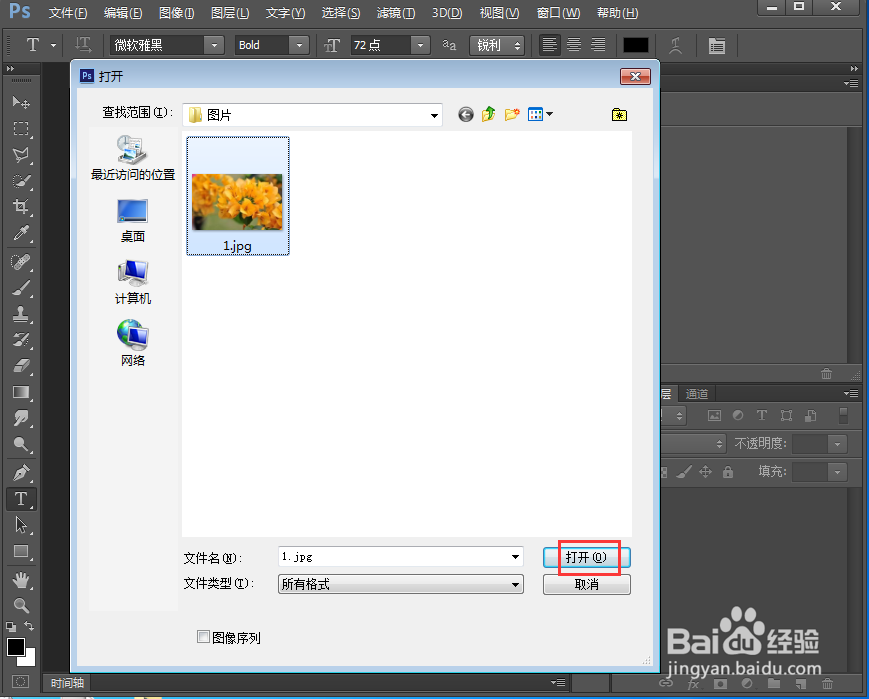
3、将图片添加到ps中;

4、按ctrl+j复制一个图层;

5、点击滤镜菜单,选择滤镜库;
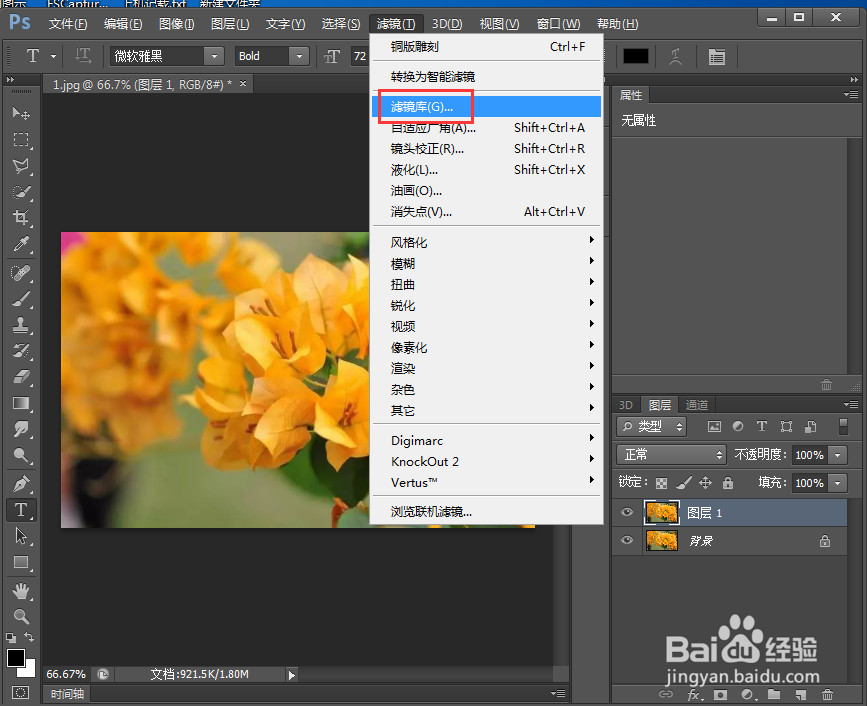
6、在纹理中点击纹理化,设置好参数,按确定;
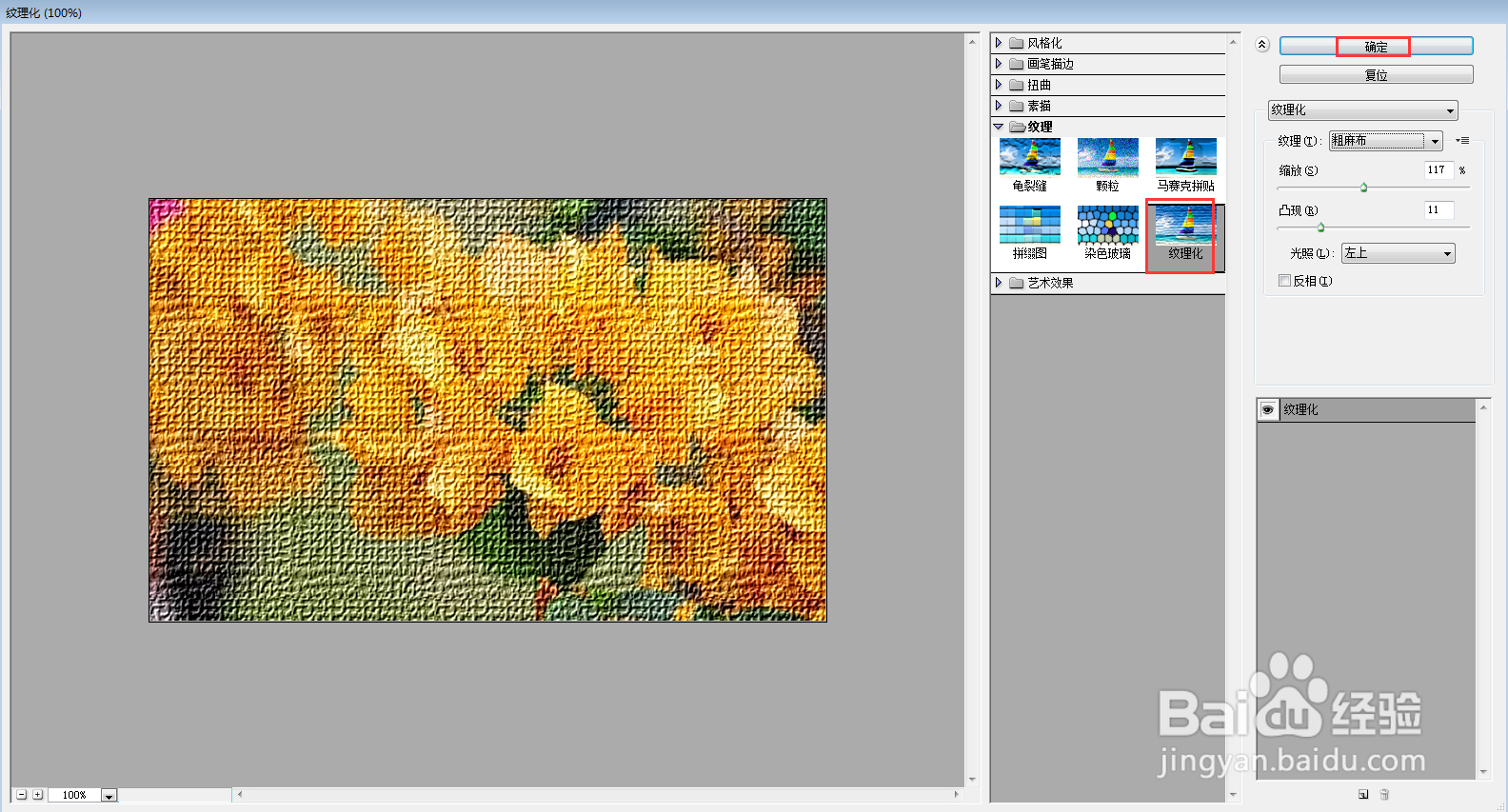
7、将图层混合模式设为亮光;

8、我们就给图片添加上了粗麻布纹理化效果。

时间:2024-10-30 23:00:25
1、打开ps 2019,进入其主界面;

2、按ctrl+O,选中一张图片,按打开;
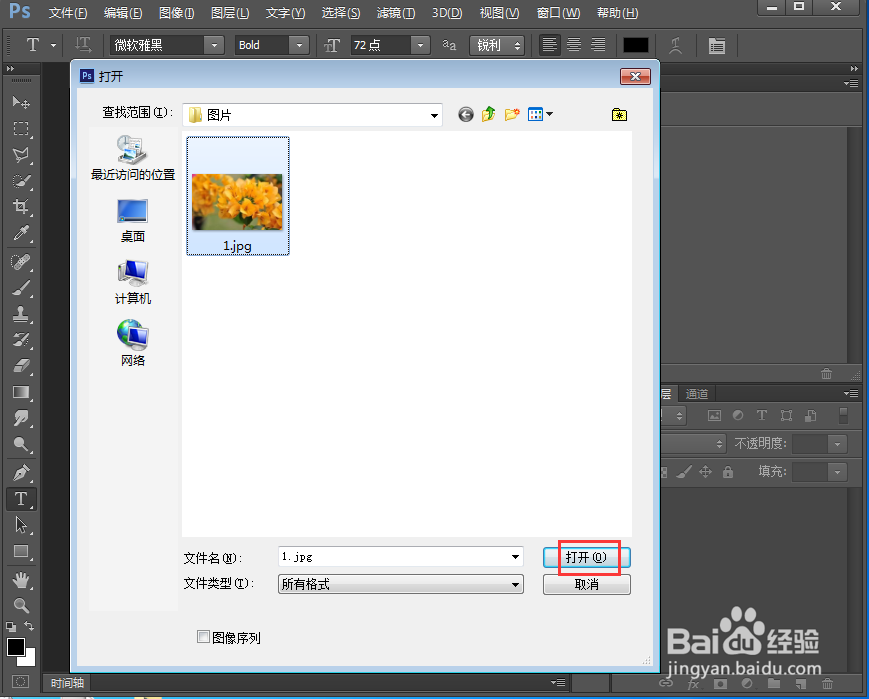
3、将图片添加到ps中;

4、按ctrl+j复制一个图层;

5、点击滤镜菜单,选择滤镜库;
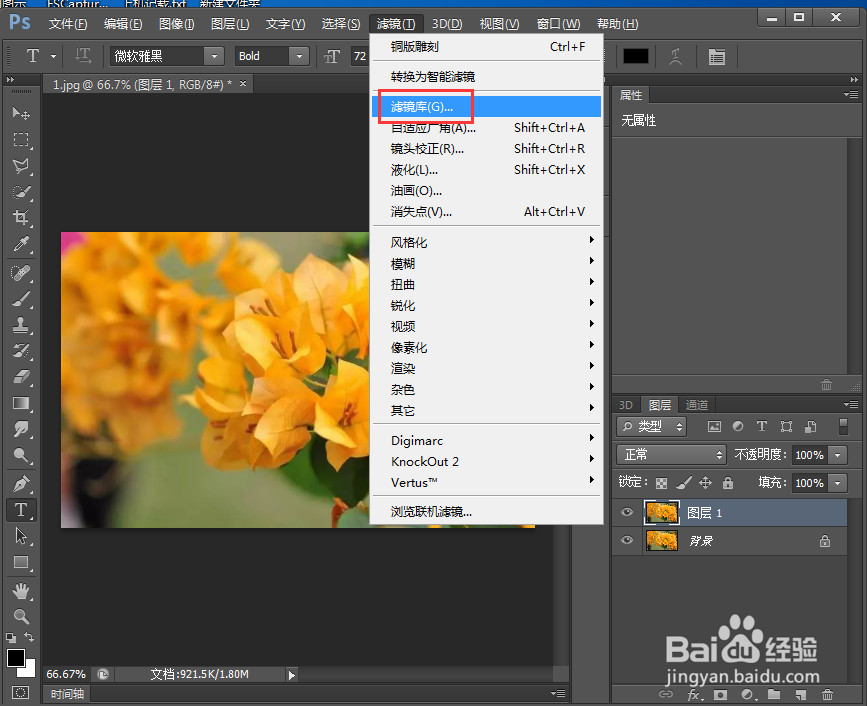
6、在纹理中点击纹理化,设置好参数,按确定;
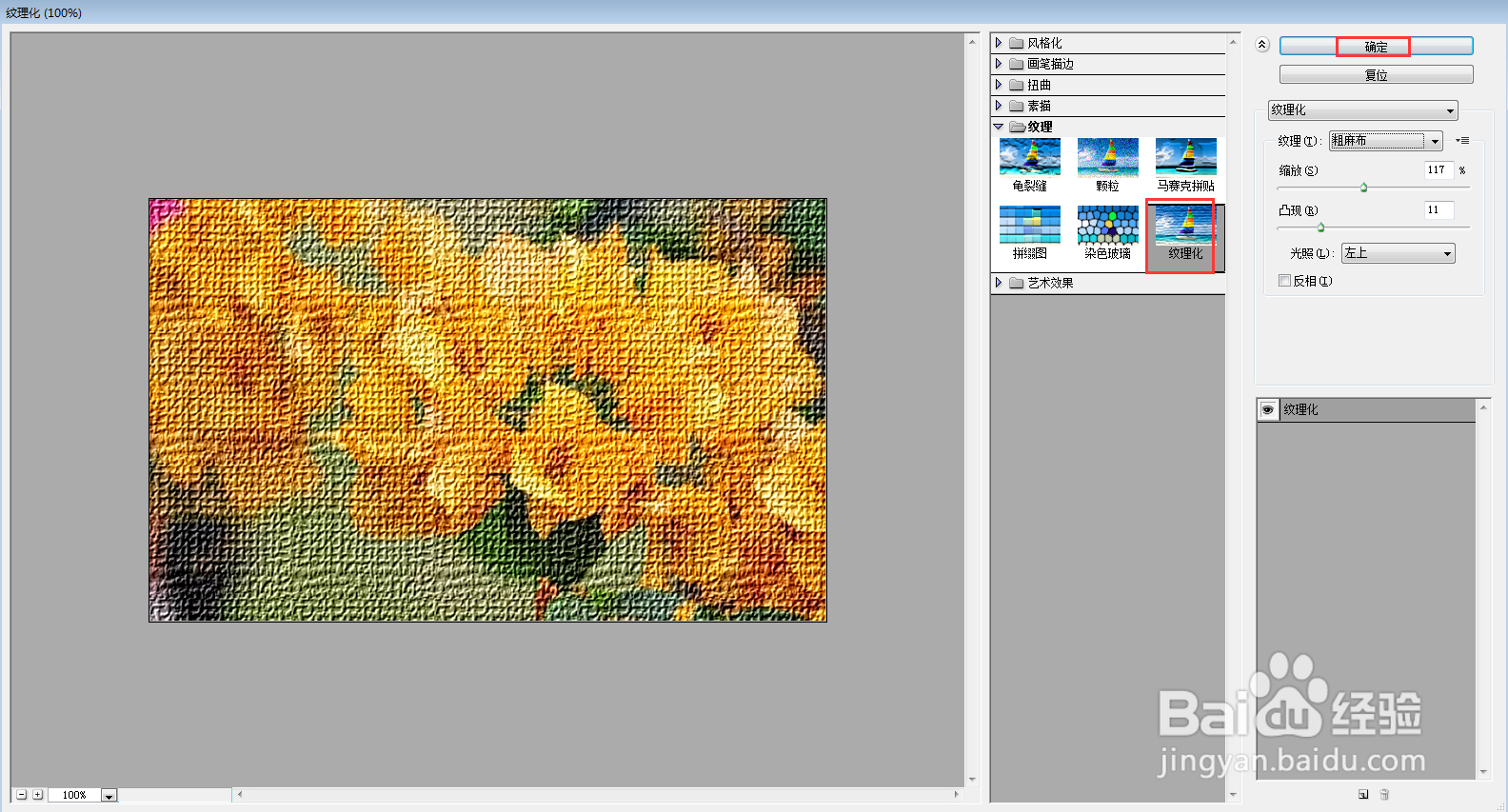
7、将图层混合模式设为亮光;

8、我们就给图片添加上了粗麻布纹理化效果。

